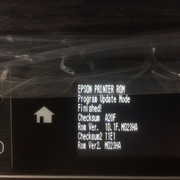Сервис прошивки принтеров Epson в бесчиповые принтеры - ChiplessSolutions.com
Данный сервис позволяет сделать бесчиповыми модели принтеров которые не поддерживаются программой PrintHelp и для большинства из которых не существует авточипов, а соответственно нет возможности установки СНПЧ или использования ДЗК. После прошивки можно устанавливать СНПЧ и ДЗК.
Краткая инструкция:
1. Проверьте поддерживается ли модель Вашего принтера сервисом. Список ниже.
2. Скачайте прошивку Firmware для Вашей модели (выбрать модель и скачать прошивку).
3. Залейте прошивку в принтер. Если все прошло без проблем - можно покупать Код Активации.
4. Скачайте утилиту License.exe - скачать.
5. Купите Код Активации - Купить Код Активации - покупается для каждого устройства.
Код Активации не аннулируется после использования. Его использование с прошитым устройством - не ограничено ни по времени не по количеству. А это значит, что если вдруг принтер снова "сам" обновился с сайта Epson - вы в любой момент сможете прошить его снова в бесчиповый.
ВНИМАНИЕ: Код Активации не может быть аннулирован, поэтому прежде чем покупать Код Активации - проверьте свой принтер может ли он быть прошит бесчиповой прошивкой.
В некоторых партиях принтеров возникает проблема, когда оригинальная прошивка принтер не дает делать изменения и принтер выходит в режим ROM NOT WRITABLE и после этого включается только в режиме RECOVERY MODE ( в этом случае нужно обновить прошивку принтера с Официального сайта Epson)
Проверка принтера на предмет возможности прошивки его в бесчиповый. Не покупайте Код Активации, пока не сделаете эту проверку!
1. Подключите принтер к компьютеру USB кабелем.
2. Введите принтер в режим обновления прошивки – Program Update Mode.
Для этого - выключите принтер и в течение 1 минуты после выключения нажмите и удерживайте определенную комбинацию кнопок (для каждой модели комбинация своя - инструкцию для своей модели принтера скачайте по ссылке ниже) пока принтер включится и на мониторе принтера появится надпись Program Update Mode белым цветом на черном фоне. Если надпись появилась красным цветом – это не тот режим который нужен – выключите принтер и попробуйте еще раз.
3. Загрузите прошивку в принтер (ссылка ниже). Для этого запустите приложение EPFWUPD.exe и следуйте всем подсказкам загрузчика и ждите пока прошивка полностью не загрузится в принтер. После этого на мониторе принтера появится надпись – Finished.
 Firmware.jpg (22,69К)
Firmware.jpg (22,69К)
Количество загрузок:: 800
 Update_Mode.jpg (29,59К)
Update_Mode.jpg (29,59К)
Количество загрузок:: 626
 finished.jpg (37,07К)
finished.jpg (37,07К)
Количество загрузок:: 675
4. Выключите принтер нажатием на кнопку ВКЛ/ВЫКЛ (для разных моделей принтеров кнопки выхода из режима разные - могут быть ОК или 0 или ВЫКЛ - смотрите инструкцию для своей модели).
Через 10 сек включите принтер.
ВНИМАНИЕ! Если прошивка загрузилась нормально и принтер перезагрузился и вышел в свой обычный режим - значит данный принтер подходит для превращения его в бесчиповый. Вы можете смело покупать Код Активации и следовать инструкции для конкретной модели принтера.
Если прошивка недогрузилась, зависла или вышло сообщение ROM NOT WRITABLE и принтер после перезагрузки не выходит в рабочий режим - этот принтер не может быть прошит в бесчиповый - для него НЕ НУЖНО покупать Код Активации! Код Активации не может быть аннулирован и возвращен!
Далее...
Купите Код Активации по ссылкам ниже.
Генерация лицензии для принтера.
Запустите приложение License.exe
Выберите из списка нужный вам принтер (если нужный принтер не отображается – попробуйте поменять порт или USB кабель)
Нажмите кнопку Активировать онлайн и введите Код Активации
 select.jpg (62,33К)
select.jpg (62,33К)
Количество загрузок:: 928
 activate_ru.jpg (71,09К)
activate_ru.jpg (71,09К)
Количество загрузок:: 959
 finished_ru.jpg (128,26К)
finished_ru.jpg (128,26К)
Количество загрузок:: 1120
После окончания генерации лицензии перезагрузите принтер
После перезагрузки Ваш принтер будет работать с отключенной системой контроля за уровнем чернил в картриджах.
Блокироваться принтер больше не будет по причине «окончания» чернил в картридже.
Сбрасывать чипы больше не нужно будет.
Если принтер каким-то чудесным образом обновился с сервера Epson снова – ничего страшного. Ваша лицензия активирована и работает для конкретного принтера без ограничения по времени.
Поэтому ведите учет какой серийный номер соответствует какому принтеру.
Поддерживаемые принтеры:
SC-P Series
P400, P405, P407, P408, PX7V2
P600, P607, P608, PX5V2
P800, PX3V
Work Force Series
WF-2630, WF-2631
WF-2650, WF-2651
WF-2750, WF-2751
WF-2760, WF-2761
WF-2830, WF-2831
WF-2850, WF-2851
WF-2860, WF-2861
WF-3720, WF-3721, WF-3723, WF-3725
WF-4630
WF-4720, WF-4730, WF-4734
WF-7210, WF-7211, WF-7215
WF-7710, WF-7711, WF-7720, WF-7721
WF-C5210, PX-S884
WF-C5290, PX-M884F
WF-C5620
WF-C5710
WF-C5790
WF-C579R
WF-C869
WF-C8690
WF-M5799
XP Series
XP-55, EP-306
XP-211, XP-212, XP-213, XP-214, XP-216
XP-230, XP-231, PX-048A
XP-235, XP-235A
XP-240, XP-241, PX-049A
XP-243, XP-245, XP-247
XP-255 XP-257
XP-340
XP-352 XP-355
XP-430, XP-431, XP-434
XP-440, XP-441, XP-446
XP-442, XP-445
XP-452 XP-455
XP-630, XP-635
XP-640, XP-645
XP-760
XP-830
XP-960, EP-978A3
XP-2100 XP-2101 XP-2105 EW-052A
XP-3100 XP-3105 EW-452A
XP-4100 XP-4101 XP-4105
XP-6000
XP-8500
XP-15000, XP-15010
EP Series
EP-808
EP-979
Скачать нужную бесчиповую прошивку для своего принтера нужно здесь - https://chiplesssolu.../download.shtml
Купить Код Активации можно здесь - ChiplessSolutions.com
Если вы хотите оплатить на карту ПриватБанка - пишите в личку.


 Оффлайн
Оффлайн
 Инфо (4?810)
Инфо (4?810)